正文:
电脑爱好者俱乐部上面好像没有自己的原创
所有今天就用一个下午的时间来做这个简单的教程
第一次做教程虽然简单了点 希望大家支持!
再软件区发过有不过觉得有必要和菜鸟学院的朋友也分享下
安装虚拟机好处:客户操作系统和应用程序可以运行在虚拟机上,而不需要提供任何交互作用的网络适配器的支持.虚拟服务器只是物理以太网中的一种软件仿真设备.
主要是可以装一些软件研究,但是不用装在现在的系统上,系统很干净,想用时启动虚拟机即可。但是如果就是自己平时做一般的事情,不需要装虚拟机,否则启动虚拟机后很耗资源。
而现在一些服务器比较流行装虚拟机,这样可以充分利用服务器,1台物理服务器可以变成好几台服务器,互不影响.
最新的虚拟机下载地址:http://www.crsky.com/soft/1863.html
我没有安装最新的因为觉得老的很好用所有没有卸载掉
不过安装方法应该是一样的不会大的区别~~~~^_^
1. 创建一个虚拟机

2.出现“新建虚拟机向导”窗口

3. 建议选择“自定义”方便后面配置虚拟机内存,如果你的内存够大可以选择典型安装.

4. 选择新的虚拟格式

5.选择需要安装的“客户端操作系统类型”

6. 输入虚拟机名和存放虚拟机文件的文件夹的路径

7.按照默认就可以了

8. 分配虚拟机内存:注意输入的数值必须是4MB的整倍数.推荐用128MB.
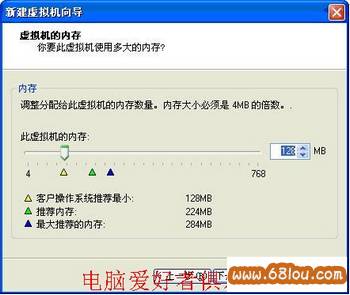
9. 添加网络类型:对于图中出现的可供选择的网络类型VMware Workstation帮助文件中是这样定义的:
(1)网桥 网桥允许你连接你的虚拟机到由你的主机使用的局域网(LAN)。它连接虚拟机中的虚拟以太网交换机到主机中的物理以太网适配器.
(2) NAT. 网络地址翻译(NAT)设备允许你连接你的虚拟机到一个外部网络,在该网络中你只拥有一个 IP 网络地址并且它已经被主机使用.例如,你可以使用 NAT 通过主机上的一个拨号网络连接或者通过主机的以太网适配器、无线以太网适配器或者令牌环卡连接你的虚拟机到 Internet.
(3) 仅为主机网络 仅为主机网络是一个虚拟以太网适配器,它允许你在主机和该主机上的虚拟机之间进行通讯。创建仅为主机适配器的软件在你安装 VMware Workstation 并且选择让仅为主机网络对于虚拟机可用时被安装.当你使用仅为主机网络创建一台新的虚拟机时,一个仅为主机适配器被自动创建.可以在需要额外的仅为主机适配器的自定义配置中安装使用它们.
这里我选择第一个“使用桥接网络”,因为这种连接方式最简单,如有些校园网有限制,用其他的方式不能上网.
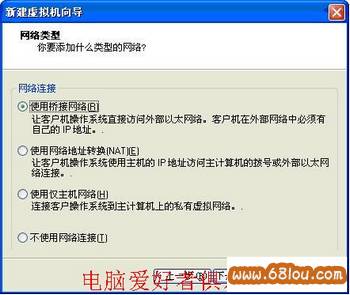
10.适配器选择 总线U

11. 选择一个磁盘:初次安装使用VMware Workstation选第一项,第二项的意思是当你安装第二个(或更多)虚拟机时让这些虚拟机公用一个已建立好的磁盘空间,一般推荐你建立另外一个虚拟机时仍然选择第一个选项.最好不要选择第三项,因为选择此项后操作虚拟机时将会对物理机磁盘进行真实的读写,万一弄丢掉主机上保存的资料这就有点麻烦了.

12.虚拟机类型默认 推荐的就可以了~

13. 指定虚拟磁盘容量:建议按照下图设置,不要勾选复选框,这样创建的虚拟磁盘将会如图描述的那样磁盘的大小随着对虚拟磁盘安装系统和应用软件的多少而增加,默认是8G,其实选择4G就够了,少用的话2G也可以。

14 .后缀名为 .vmdk的磁盘文件存放路径:默认路径为存放虚拟机文件的文件夹的路径下

15 点完成OK 进入虚拟机界面

16.双击CD-ROM1一般用光盘安装 所有在 '使用物理驱动器' 这里选择 '自动检测' 如果用ISO镜像就选择 ’使用ISO映像’ 点击浏览 选择ISO文件的路径.

17.如果是用光盘安装,连接就选择 ‘自动检测’ 就行了

18.点击 虚拟机 左上角 绿色的 打开电源 按钮 开始安装

19.我用的是番茄花园的操作系统 选择[1>自动安装 本人比较懒 呵呵~

20.进入安装界面

21.安装和普通模式下安装XP差不多多

22.选择用 NTFS 文件系统格式化磁盘分区(快)

23.开始安装系统

24.唉 慢慢等吧 今天中午就不用休息了 先到论坛上逛逛 呵呵

如果觉得虚拟机安装系统全过程不错,可以推荐给好友哦。
